Aktualisiert October 2025 : Beenden Sie diese Fehlermeldungen und beschleunigen Sie Ihr Computersystem mit unserem Optimierungstool. Laden Sie es über diesen Link hier herunter.
- Laden Sie das Reparaturprogramm hier herunter und installieren Sie es.
- Lassen Sie es Ihren Computer scannen.
- Das Tool wird dann Ihren Computer reparieren.
Was ärgert Sie am meisten, wenn Ihr Windows-Computer zum ersten Mal startet und Sie sofort an Ihre Arbeit gehen wollen? Für mich sind die Pop-ups von Adobe Reader und Adobe AIR, die mich bitten, die Software zu aktualisieren, ziemlich ärgerlich. Ich habe versucht, meine ZoneAlarm-Firewall zu verwenden, um Adobe Reader-Updates zu stoppen. Es schien, als würde der Trick funktionieren – aber nur für kurze Zeit. Sehr bald waren die Updates von Adobe Reader wieder da. Und sie erscheinen fast jeden zweiten Tag. Software-Updates sind wichtig, da sie oft neue Funktionen bringen, Funktionen hinzufügen oder Sicherheitslücken schließen und die Software durch die Behebung von Fehlern stärken. Auch wenn Sie arbeiten, können Sie ständig über neue verfügbare Updates informiert werden. Das kann manchmal lästig sein.
Wie stoppt man also automatische Adobe-Updates – und andere? Ich habe Update Freezer heruntergeladen.
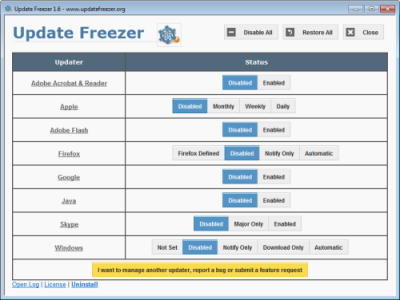
Update Freezer ist eine einfache Anwendung, die unter Windows XP und späteren Versionen läuft. Das Hauptziel der Anwendung ist es, bestimmte Anwendungen davon abzuhalten, Updates automatisch zu starten. Obwohl Update Freezer nur sehr wenige Programme unterstützt, unterstützt es alle wichtigen Programme, die dazu neigen, Computerbenutzer mit automatischen Updates zu irritieren.
Zu den Programmen, die Update Freezer unterstützt, gehören:
- Adobe Reader und Adobe Acrobat
- Adobe Flash
- Firefox
- Java
- Skype und
- Fenster
Beachten Sie, dass Update Freezer zwei verschiedene Prozesse für Adobe Reader und Adobe Flash hat. Dies liegt daran, dass Sie den Flash auf dem neuesten Stand halten möchten, während Sie den Adobe Reader davon abhalten, Ihnen Aktualisierungsdialoge zu präsentieren.
Was die Benutzeroberfläche betrifft, ist die App bestenfalls moderat. Aber es macht, was es bewirbt. Sie können je nach gewählter Anwendung entscheiden, ob Sie Ihre Software aktualisieren oder für zukünftige Updates komplett deaktivieren möchten. Sie können jede einzelne oder alle mit einem einzigen Klick auf die Schaltfläche Alle deaktivieren deaktivieren oder Sie können sogar die Standardeinstellungen jeder einzelnen oder aller Software über die Schaltfläche Alle wiederherstellen wiederherstellen. Bei einigen Anwendungen können Sie wählen, wie oft Sie nach Updates suchen möchten.
Für jedes im Update Freezer aufgeführte Programm gibt es zwei Möglichkeiten: Aktiviert und deaktiviert. Wenn Sie auf Deaktiviert klicken, werden die Programmaktualisierungen für diese Programme durch Update Freezer blockiert. Im Gegenteil, wenn Sie auf Aktiviert klicken, aktualisiert sich das Programm normal.
Für Programme, die nicht auf Ihrem Computer installiert sind, zeigt Ihnen Update Freezer N/A (Not Available). In meinem Fall habe ich Skype und Firefox nicht installiert. Sie können im obigen Bild sehen, dass neben Skype und Firefox, Update Freezer N/A anzeigt.
Für Windows Updates erhalten Sie neben Aktiviert und Deaktiviert weitere Optionen. Die tatsächlichen Optionen, die Sie in Update Freezer für Windows Updates sehen können, sind – Nicht festgelegt (Einstellungen basierend auf Windows Update Center verwenden); Deaktiviert (Windows Update deaktivieren); Nur benachrichtigen (entspricht der Benachrichtigung vor dem Herunterladen); Nur herunterladen (entspricht dem Herunterladen und dann benachrichtigen) und Automatisch. Es wird empfohlen, diese Einstellung auf Automatisch zu belassen, da das Deaktivieren von Windows Automatic Updates Ihren Computer für Probleme anfällig machen kann.
Die App ist sehr leicht, aber viele ihrer Konkurrenten sind einfach zu unglaublich, um ignoriert zu werden. Eine App, die stark ist, die auch kostenlos ist, ist . Sie können auch die kostenlose Version von Glary Utilities ausprobieren. Glary Utilities ist eine System-Tuning-Suite, die die Möglichkeit bietet, Updates für fast alle Ihre Anwendungen zu prüfen und zu verteilen.
Update Gefrierschrank herunterladen
Wir empfehlen die Verwendung dieses Tools bei verschiedenen PC-Problemen.
Dieses Tool behebt häufige Computerfehler, schützt Sie vor Dateiverlust, Malware, Hardwareausfällen und optimiert Ihren PC für maximale Leistung. Beheben Sie PC-Probleme schnell und verhindern Sie, dass andere mit dieser Software arbeiten:
- Download dieses PC-Reparatur-Tool .
- Klicken Sie auf Scan starten, um Windows-Probleme zu finden, die PC-Probleme verursachen könnten.
- Klicken Sie auf Alle reparieren, um alle Probleme zu beheben.
Kurz gesagt, Update Freezer ist eine schöne und einfache Anwendung, die Ihnen hilft, Programm-Updates zu verwalten, indem sie aktiviert und deaktiviert werden. Sie können Update Freezer von updatefreezer.org herunterladen. Denken Sie daran, dass Update Freezer kostenlos heruntergeladen und verwendet werden kann; es enthält keine Art von Adware. Wenn Sie das nächste Mal gefragt werden, wie Sie die automatischen Flash-Updates stoppen können, können Sie sie an Update Freezer verweisen.
Können Sie uns in der Zwischenzeit mitteilen, welche Anwendungen Sie am meisten irritieren, indem Sie ab und zu automatische Updates starten?
EMPFOHLEN: Klicken Sie hier, um Windows-Fehler zu beheben und die Systemleistung zu optimieren
